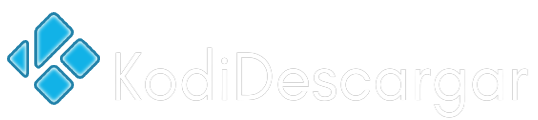The Crew Kodi Addon es una extensión llamada todo en uno para videos, deportes y TV en vivo en el idioma original en inglés. El área para los deportes en particular es muy grande y extensa. Hay categorías para NFL, NBA, UFC, WWE, Fórmula 1 y muchas más. El addon ofrece repeticiones y enlaces a transmisiones en vivo. Le mostraremos cómo instalar la extensión.
NOTA: Este addon de Kodi funciona muy bien con Real debrid juntos. Descubra qué es Real Debrid y cómo configurarlo en Kodi en nuestro artículo sobre el tema.
Nota sobre la protección de su identidad
Antes de comenzar, tenga en cuenta que la transmisión de cierto contenido a través de Kodi no es legal. A la tuya Proteger la privacidad, recomendamos utilizar una VPN. Con una VPN, tu Conexión a Internet encriptada y Identidad velada. También se puede utilizar para determinados servicios. Omitir prohibiciones de países.
Recomendamos nuestro ganador de la prueba CyberGhost (aquí para la prueba) quien el nivel de seguridad más alto garantizado y con un precio justo murga. El servicio opera sobre 7200 servidores en 90 países. CyberGhost también ofrece propias aplicaciones para Amazon Fire TV, Windows, Android y otras plataformas. Puedes encontrar más pruebas de VPN AQUÍ.
¡Haga clic AQUÍ y ahorre más del 80% en CyberGhost!
Kodi-Tipps.de no tiene conexión con Kodi o los desarrolladores de addons. Esta publicación sirve para ilustrar la instalación de un addon de video. Los desarrolladores respectivos son responsables del contenido de estos addons.
Instalar el addon The Crew Kodi
Primero agregue “https://team-crew.github.io/“Como fuente de medios. Explicamos cómo agregar una fuente de medios en Kodi en nuestras instrucciones adjuntas.
Luego siga los pasos a continuación:
Seleccione el elemento de menú “Addons” en el lado izquierdo de la página de inicio de Kodi.
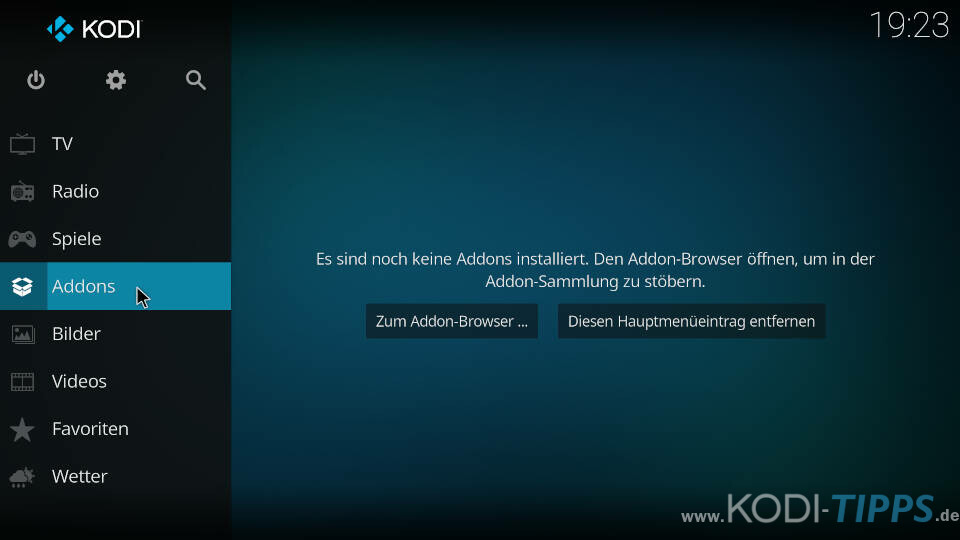
Luego haga clic en el símbolo del paquete en la parte superior izquierda.
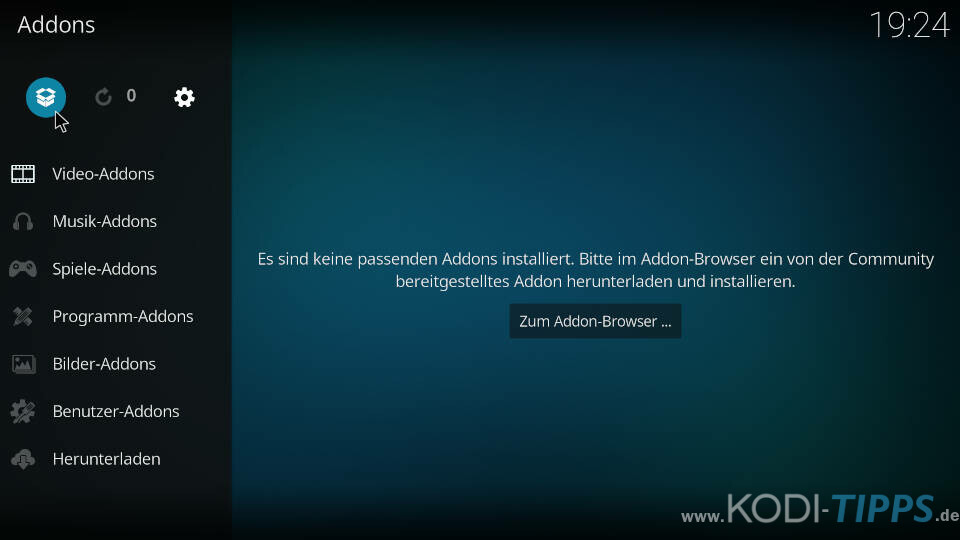
Haga clic en la entrada “Instalar desde archivo ZIP” en el navegador de addons.
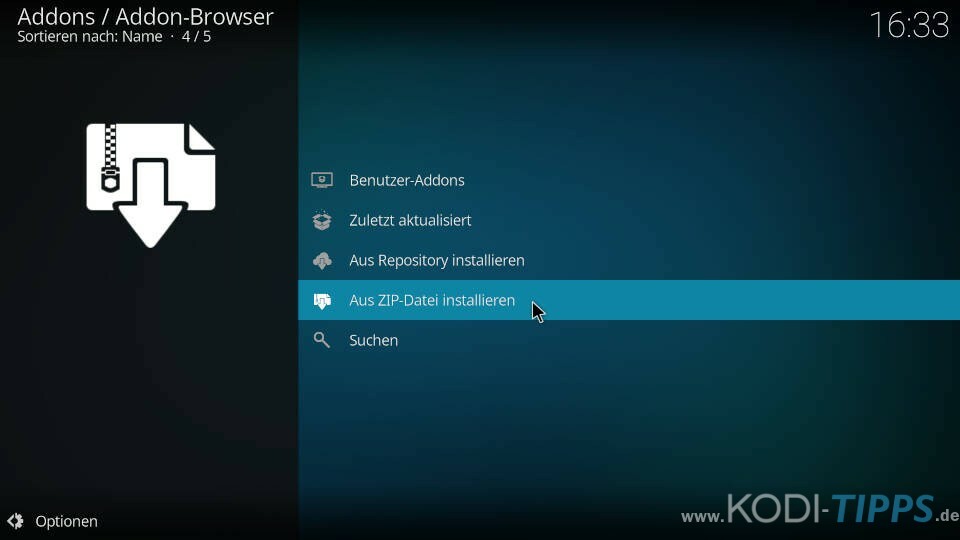
Si está instalando un addon o repositorio desde un archivo ZIP por primera vez, Kodi informa que la instalación desde fuentes desconocidas está deshabilitada. Seleccione el elemento “Configuración”.
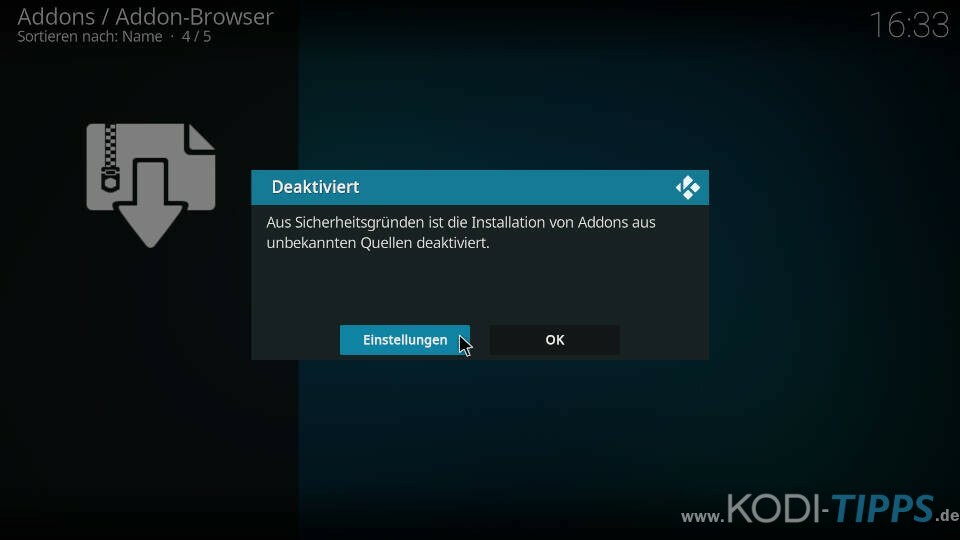
Activa la opción “Fuentes desconocidas”.
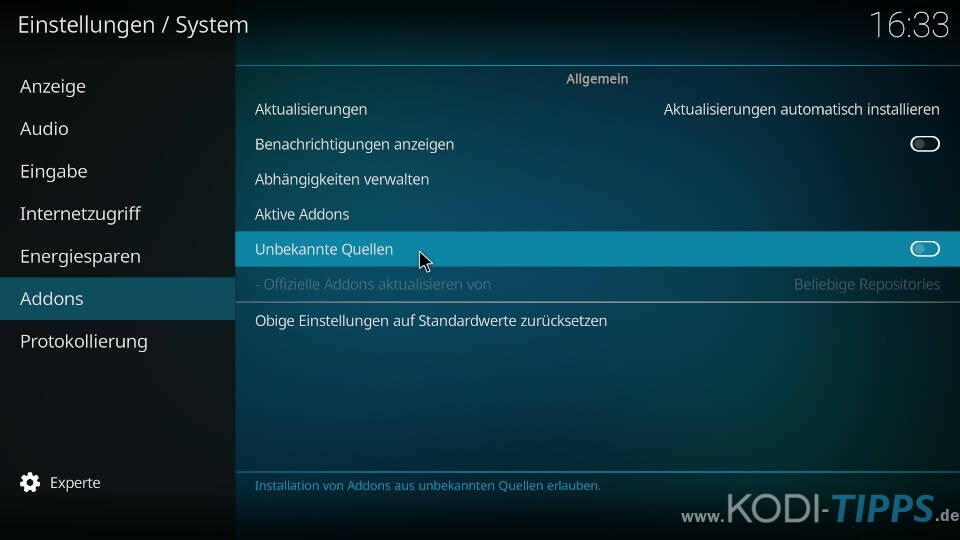
Confirme la siguiente advertencia con “Sí”.
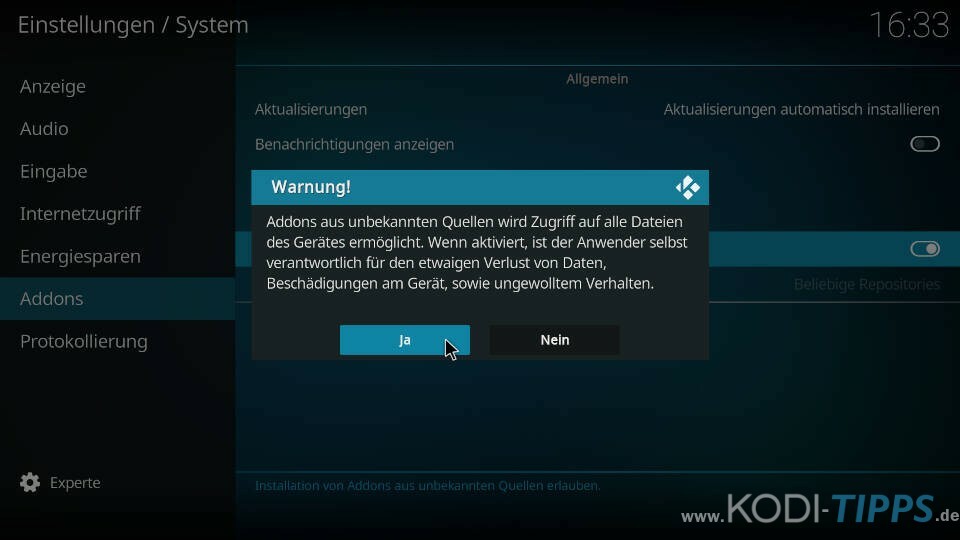
Ahora seleccione el elemento “Instalar desde archivo ZIP” nuevamente y confirme el mensaje de que los addons instalados desde archivos ZIP no se actualizan automáticamente con “Sí”.
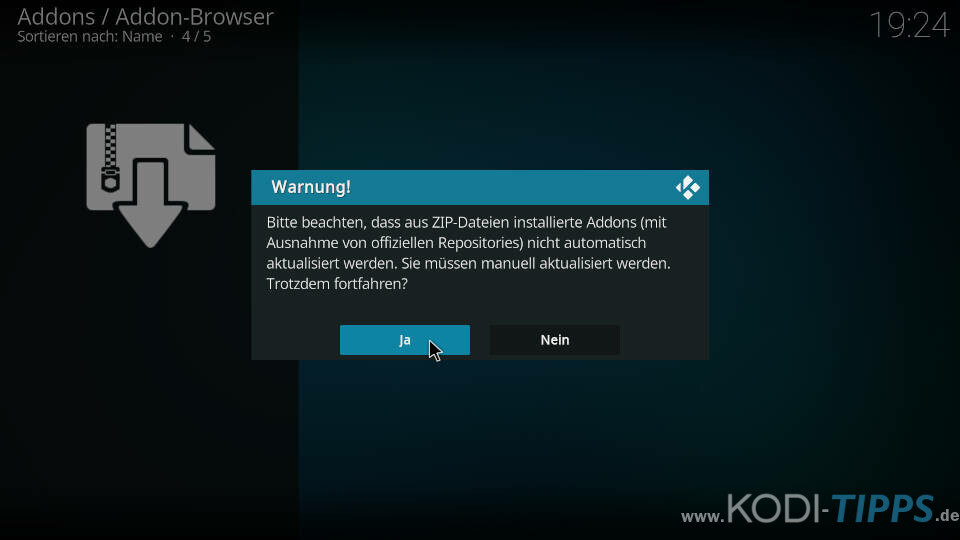
Abra la fuente de medios que agregó anteriormente. En este ejemplo se llama “the_crew”.
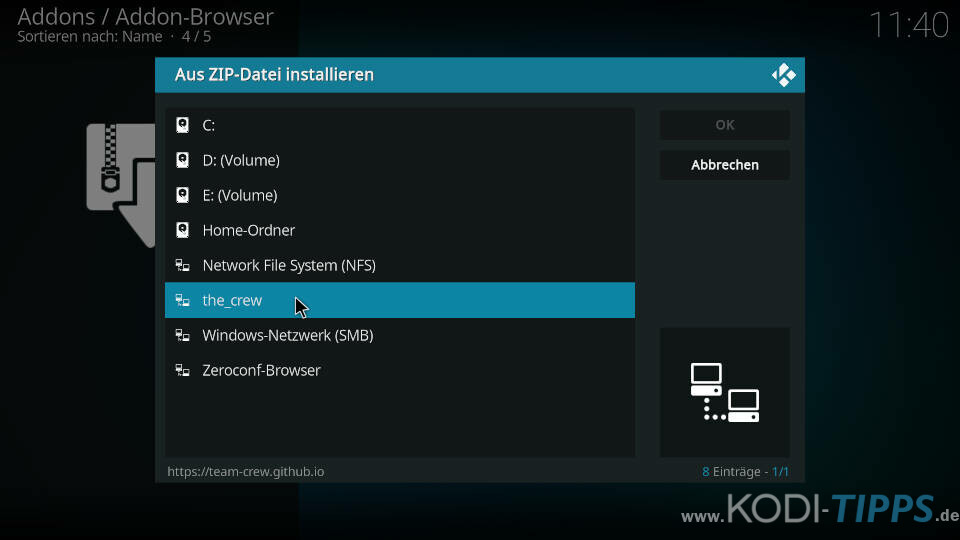
Haga clic en el archivo ZIP que se encuentra en la fuente de medios para instalar el repositorio requerido. El archivo ZIP se llama “repository.thecrew-0.3.4.zip”. El número de versión en el nombre del archivo puede ser mayor que en el ejemplo siguiente.
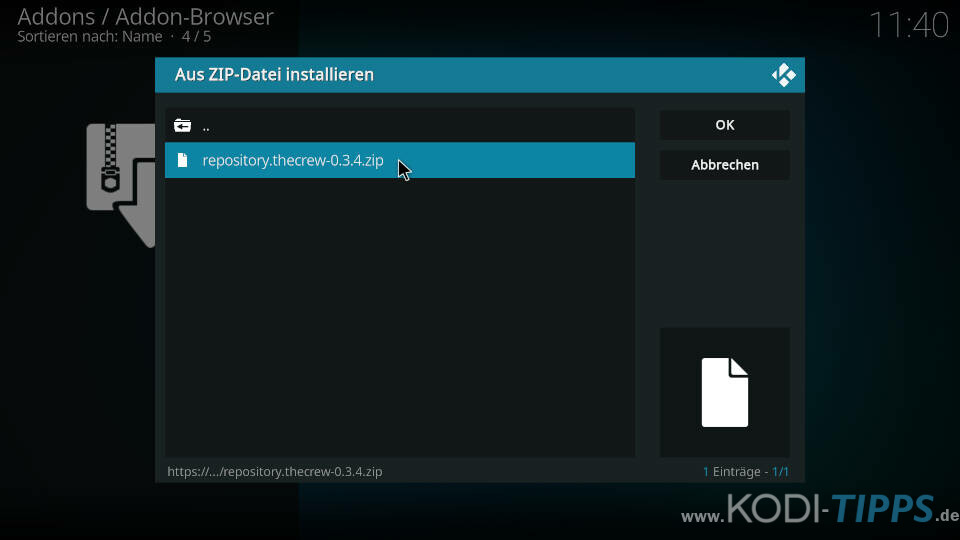
Después de unos momentos, aparece un mensaje en la parte superior derecha de la pantalla que indica que The Crew Repository se ha instalado correctamente.
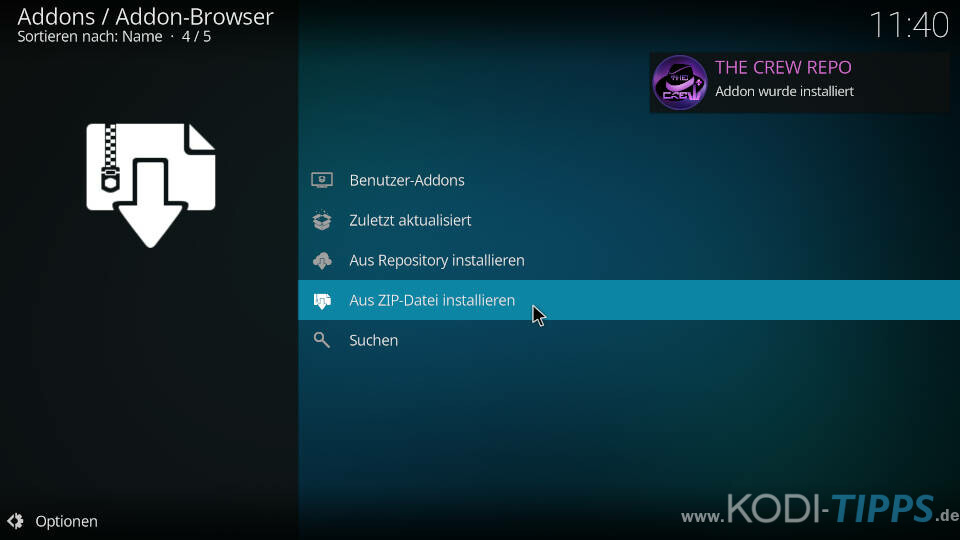
Ahora haga clic en la entrada “Instalar desde el repositorio” en el navegador de addons.

Seleccione el repositorio de The Crew instalado en los pasos anteriores.
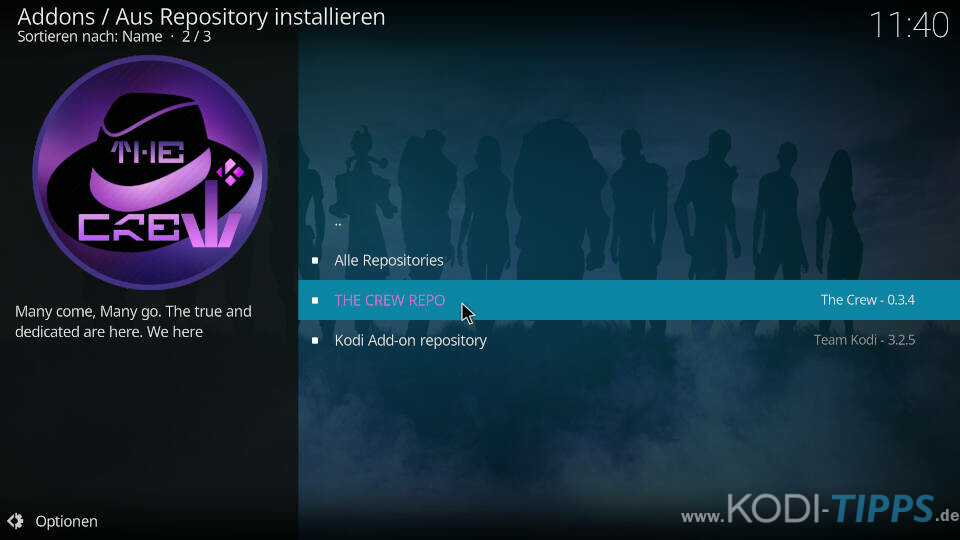
Abre la categoría “Addons de video”.
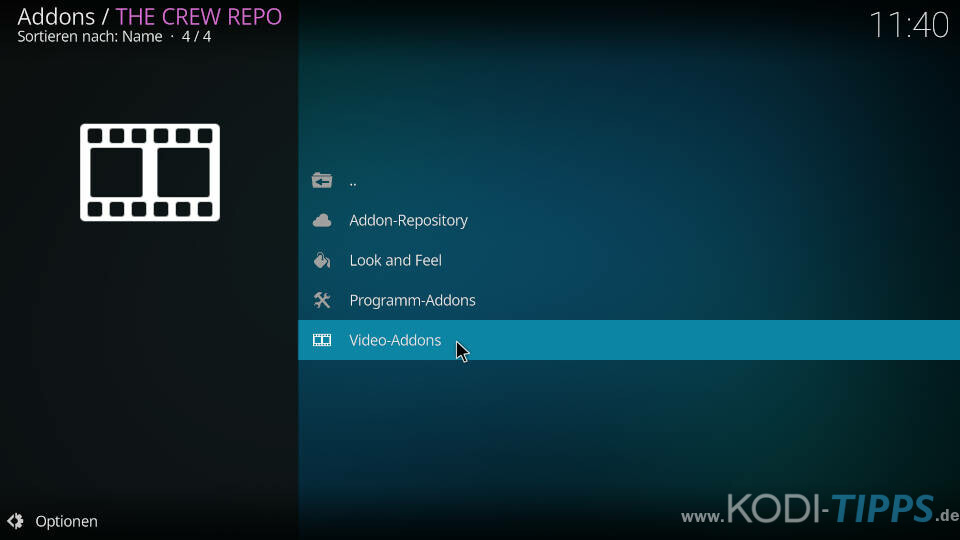
Haga clic en la entrada de The Crew Kodi Addon.
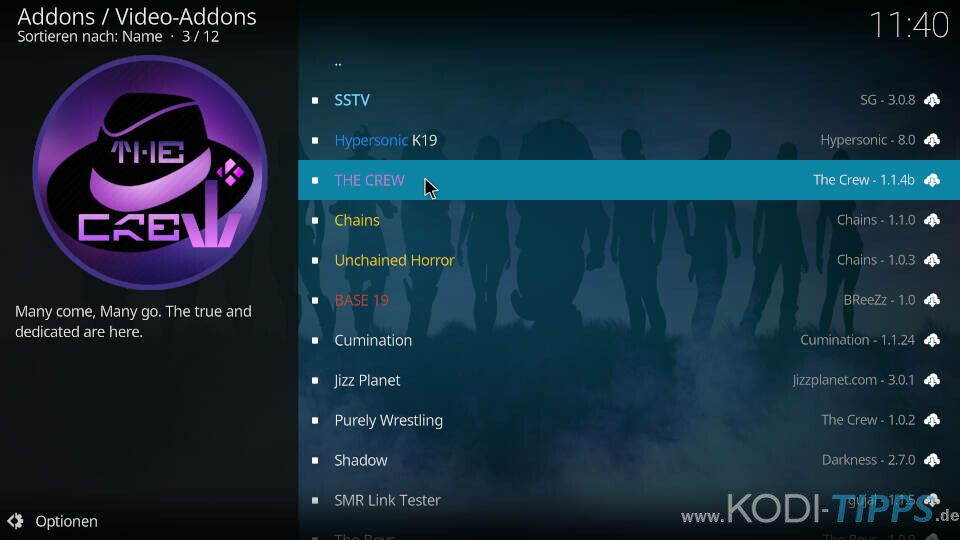
Luego haga clic en “Instalar” en la parte inferior derecha.
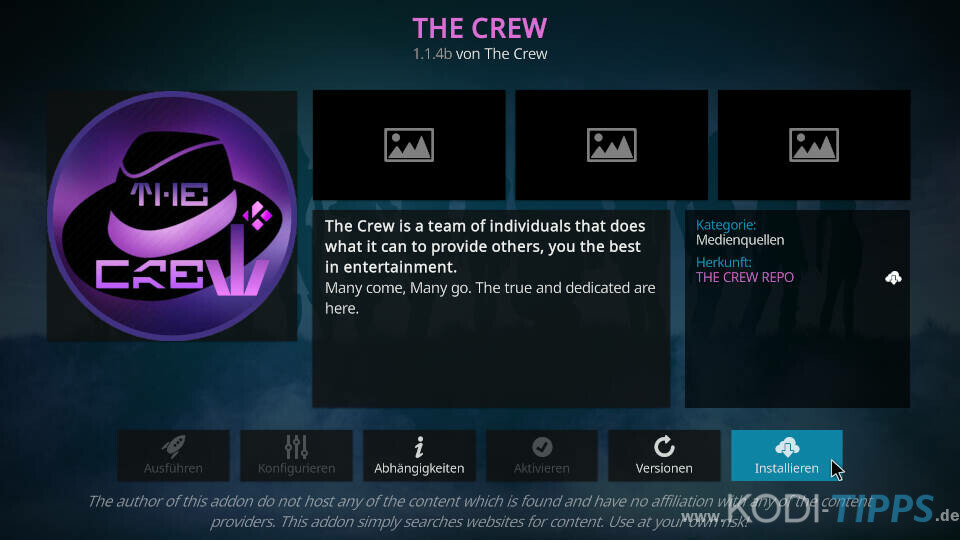
Confirma la instalación de las dependencias necesarias con “Aceptar”. Estas extensiones adicionales son necesarias para que el addon de Kodi funcione correctamente.
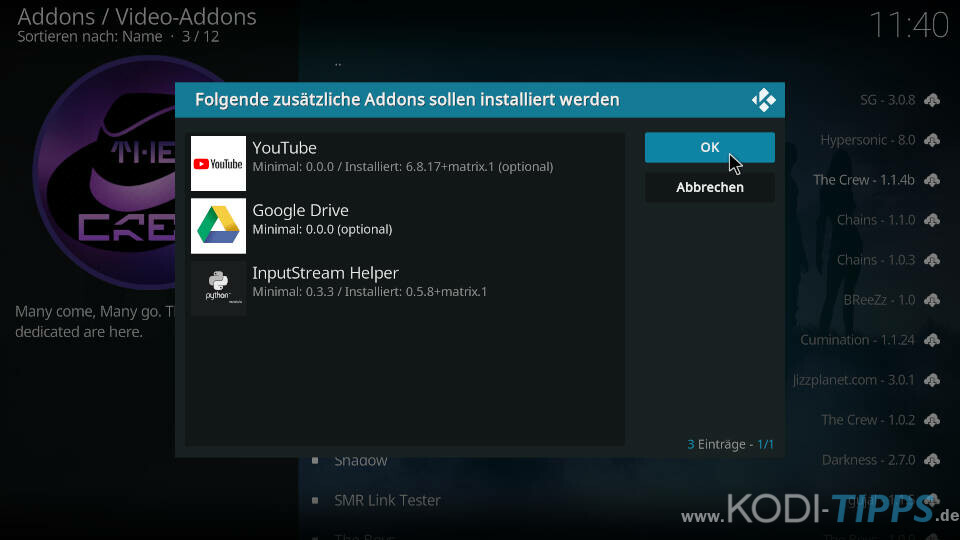
Poco después, aparece un mensaje en la parte superior derecha de la pantalla que indica que el addon se ha instalado correctamente.
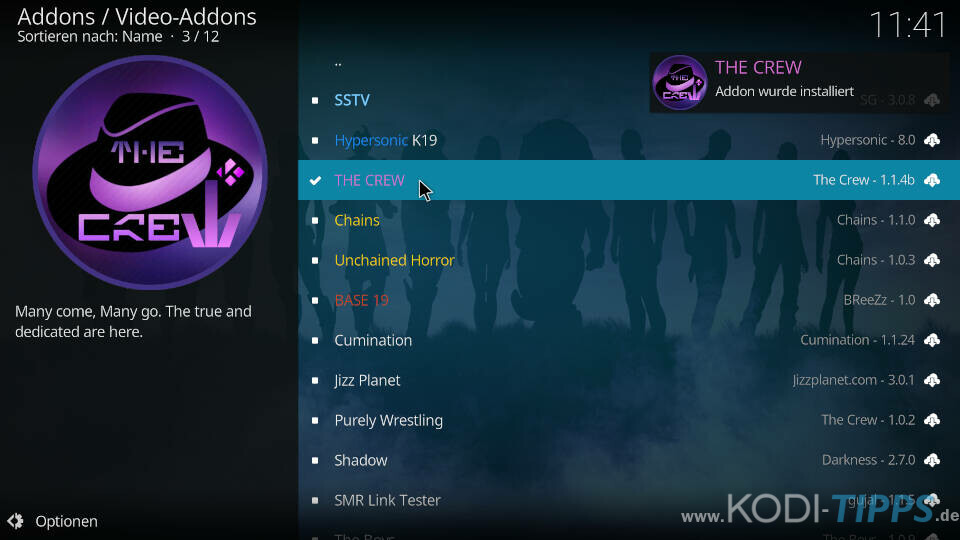
Seleccione la entrada para el addon de Kodi de la lista nuevamente y haga clic en “Abrir” en la parte inferior izquierda.
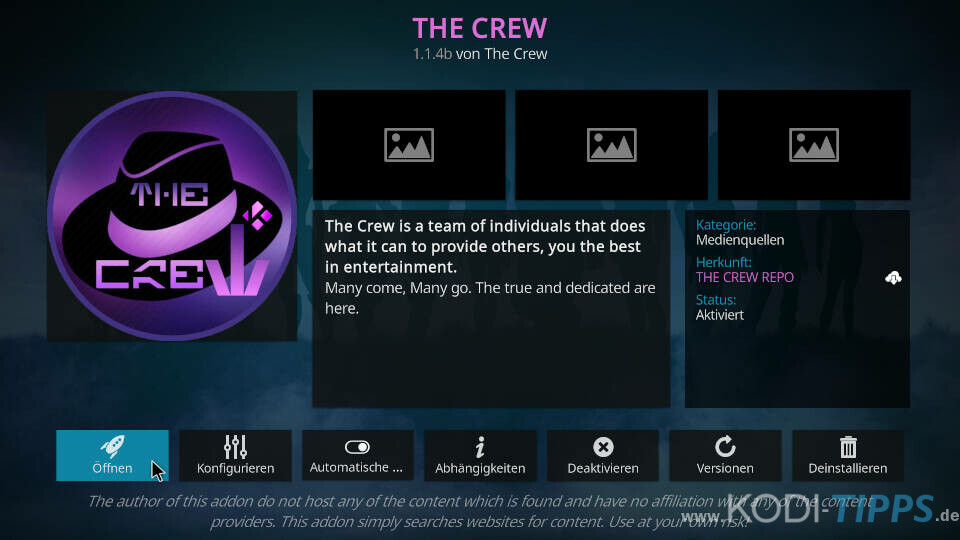
El addon Crew Kodi se abre y enumera las diferentes categorías.
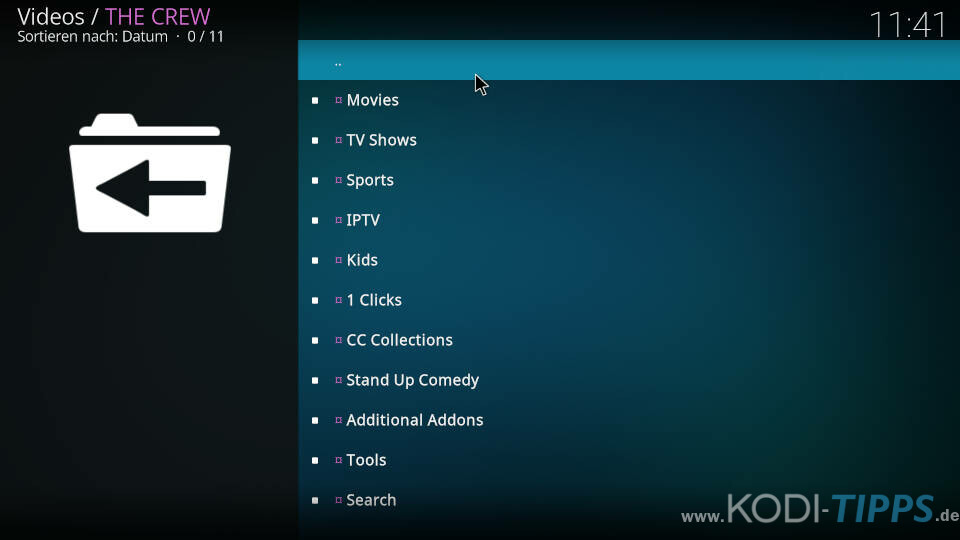
Además del contenido de video en el idioma original en inglés y muchas otras categorías, también hay un área llamada “Deportes”. Varios deportes se enumeran en esta área. Los deportes estadounidenses están particularmente bien representados.
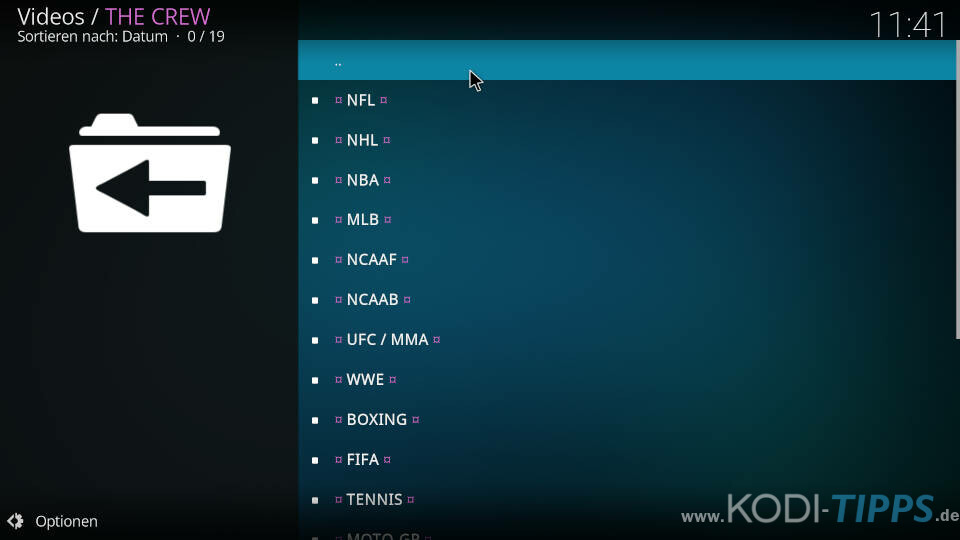
.